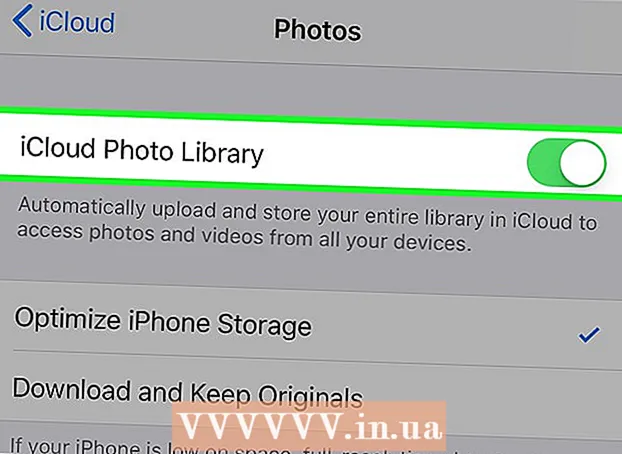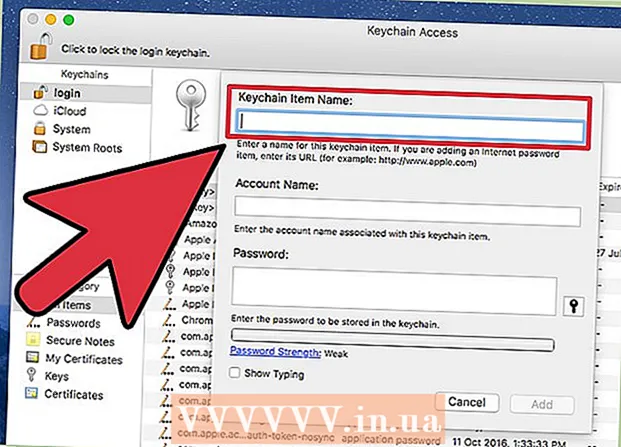Yazar:
Judy Howell
Yaratılış Tarihi:
3 Temmuz 2021
Güncelleme Tarihi:
1 Temmuz 2024

İçerik
Bir MAC üzerindeki uygulama izinlerini değiştirmek için Apple simgesine tıklayın → "Sistem Tercihleri" seçeneğine tıklayın → "Güvenlik ve Gizlilik" seçeneğine tıklayın → "Gizlilik" seçeneğine tıklayın → bir hizmete tıklayın → bir uygulamayı eklemek veya seçilen hizmete kaldır.
Adım atmak
 Apple simgesine tıklayın. Bu Apple logosudur ve menü çubuğunun sol üst köşesinde bulunabilir.
Apple simgesine tıklayın. Bu Apple logosudur ve menü çubuğunun sol üst köşesinde bulunabilir.  Sistem Tercihleri'ne tıklayın.
Sistem Tercihleri'ne tıklayın. "Güvenlik ve Gizlilik" simgesine tıklayın. Simge bir ev şeklindedir.
"Güvenlik ve Gizlilik" simgesine tıklayın. Simge bir ev şeklindedir.  Gizlilik'e tıklayın.
Gizlilik'e tıklayın. Sol bölmedeki bir hizmete tıklayın. Soldaki hizmetler, sağdaki pencerede görünen o hizmetin işlevinin uygulamalarını içerir.
Sol bölmedeki bir hizmete tıklayın. Soldaki hizmetler, sağdaki pencerede görünen o hizmetin işlevinin uygulamalarını içerir. - Önünde Konum hizmetleri solda örneğin Kartlar sağda, çünkü Haritalar yol tarifi sağlamak için konum hizmetlerini kullanıyor.
 İzin eklemek veya kaldırmak için bir uygulamanın yanındaki onay kutusunu tıklayın. Mavi bir onay işaretiyle işaretlenen uygulamaların, pencerenin sol bölmesinde işaretlenen hizmet için izinleri vardır.
İzin eklemek veya kaldırmak için bir uygulamanın yanındaki onay kutusunu tıklayın. Mavi bir onay işaretiyle işaretlenen uygulamaların, pencerenin sol bölmesinde işaretlenen hizmet için izinleri vardır. - Burada herhangi bir uygulama görmüyorsanız, bunun nedeni seçilen hizmetin özelliğini kullanan bir uygulamaya sahip olmamanızdır.
- Uygulamalar ve onay kutuları griyse, pencerenin sol alt köşesindeki asma kilit simgesine tıklayın.
- Şifrenizi girin.
- Kilidi Aç'a tıklayın.
 Kırmızı "x" düğmesine tıklayın. Etkilenen uygulamalar için izin değişiklikleriniz yapılacaktır!
Kırmızı "x" düğmesine tıklayın. Etkilenen uygulamalar için izin değişiklikleriniz yapılacaktır!
İpuçları
- "Erişilebilirlik" gibi bazı hizmetler, uygulama izinlerini doğrudan "Gizlilik" penceresinden eklemenize veya kaldırmanıza izin verir.
- Bir uygulama eklemek için + seçeneğine tıklayın, ardından açılır pencerenin sol bölmesindeki Uygulamalar seçeneğine tıklayın. Bir uygulamaya tıklayın ve Aç'a tıklayın. Erişilebilirlik hakları listesinden bir uygulamayı kaldırmak için - seçeneğine tıklayın.